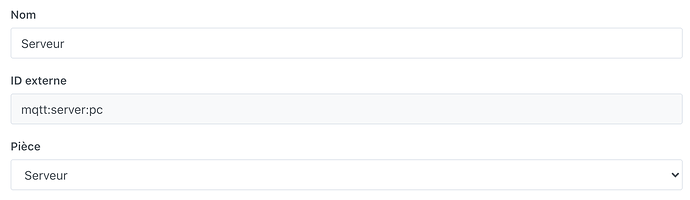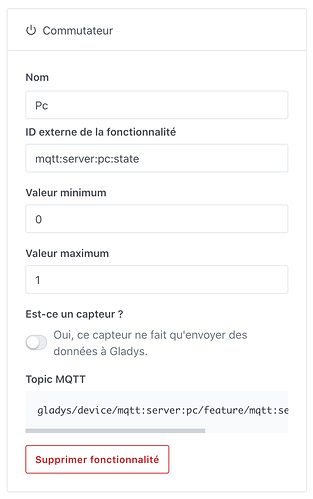Bon, il est 3h du mat’ mais j’ai enfin une solution.
Si vous avez une solution plus facile, je suis preneur !
(Gladys tourne sur un raspberry pi)
SUR LE RASPBERRY PI:
#################
- On met à jour le raspberry:
sudo apt-get update
sudo apt-get upgrade
- On installe apache et on modifie le port afin qu’il n’utilise pas le même que gladys:
sudo apt-get install apache2 -y
sudo nano /etc/apache2/ports.conf
→ modifier la ligne « Listen 80 » en « Listen 90 » (j’ai mis 90 comme port mais vous pouvez mettre le port qu’il vous convient)
- On installe PHP:
sudo apt-get install php -y
- On active le service apache au démarrage de l’os et on démarre le service apache:
sudo systemctl enable apache2.service
sudo systemctl start apache2.service
- On installe les services pour éteindre et démarrer le PC distant:
sudo apt-get install samba-common -y
sudo apt-get install samba-common-bin
sudo apt-get install etherwake -y
- On créer le fichier script PHP pour le démarrage du PC distant via Wake-On-Lan:
sudo nano /var/www/html/boot.php
- On ajoute le code suivant dans celui-ci:
<?php
exec("etherwake -D MACADRESSEDUPC");
?>
(remplacez MACADRESSEDUPC par l’adresse MAC du PC distant)
- Puis on lui ajoute des permissions:
sudo chmod 700 /var/www/html/boot.php
sudo chown www-data:www-data /var/www/html/boot.php
SUR LE PC WINDOWS DISTANT:
###########################
Lancez regedit et allez à cette emplacement:
HKEY_LOCAL_MACHINE\SOFTWARE\Microsoft\Windows\CurrentVersion\Policies\System
Ajouter une nouvelle clé DWORD32 nommée « LocalAccountTokenFilterPolicy » et mettez la valeur à « 1 » si celle-ci n’existe pas.
Lancez Services.msc, mettre le service « Registre à Distance » en « Automatique » et démarrez le.
Dans le pare-feu Windows, autorisez « Infrastructure de gestion Windows (WMI) » (perso, je n’ai pas eu à le faire)
DANS GLADYS4:
#############
Créez une nouvelle Scène.
Comme déclencheur, choisissez celui qui vous convient. (pour ma part, j’ai choisi « retour à la maison », comme cela mon pc s’alume lorsque je rentre chez moi.)
Comme action, Choisir « Faire une requête HTTP », méthode = « POST » et URL = « http://IPDURASPBERRY:90/boot.php ». Laissez le reste vide et enregistrez la scène.
(remplacez IPDURASPBERRY par l’adresse ip du raspberry pi)
Vous pouvez tester le fonctionnement et appuyant sur le boutton « Démarrer » sur la scène que vous venez de créer.
Pour annuler un shutdown sous windows, ouvrez un CMD et tapez « shutdown -a »
.
.
.
.
.
Pour le shutdown du PC distant, on répète les points 6 à 8 de la facon suivante:
6) On créer le fichier script PHP pour le shutdown du PC distant:
sudo nano /var/www/html/shutdown.php
- On ajoute le code suivant dans celui-ci:
<?php
exec("net rpc shutdown -f -I IPDUPCDISTANT -U UTILISATEUR%MOTDEPASSE");
?>
(remplacez IPDUPCDISTANT par l’adresse IP du PC distant , UTILISATEUR par votre nom d’utilisateur du PC distant et MOTDEPASSE par le mot de passe de l’utilisateur du pc distant)
- Puis on lui ajoute des permissions:
sudo chmod 700 /var/www/html/shutdown.php
sudo chown www-data:www-data /var/www/html/shutdown.php
Biensur, il vous reste a faire une scène dans Gladys comme pour le boot mais en choisissant « départ de la maison » comme déclencheur par exemple et comme action, Choisir « Faire une requête HTTP », méthode = « POST » et URL = « http://IPDURASPBERRY:90/shutdown.php ». Laissez le reste vide et enregistrez la scène.